

By Vernon Roderick, Son Güncelleme: June 8, 2022
Flash, özellikle Chrome'da bir web sayfasının önemli bir parçasıdır. Daha iyi görseller sağlar ve bir web sitesinin grafiklerini iyileştirir. Web sayfasının performansını etkilemediğinden bahsetmiyorum bile. Ancak, bazen ilgili bir sorunla karşılaşırsınız. Flash Chrome'da çalışmıyor.
Bu durumda istediğiniz oyunları oynayamaz, beklediğiniz videoları izleyemez ve daha fazlasını yapamazsınız. Teknik olarak, şu anda sahip olmanız gereken eğlenceden mahrum kalıyorsunuz.
Bu yüzden bugün bu hatanın nedeni ve F'yi düzeltmenin birçok yolu hakkında konuşacağız.kirpik Chrome'da çalışmıyor.
Flaş Etkin Değilken Yapılması GerekenlerBir Sitede Flash Manuel Olarak Nasıl EtkinleştirilirGoogle Chrome'da Flash Nasıl Güncellenir?Sonuç
Bazı durumlarda, bir sürümünüz olabilir. Google Chrome bu, flaşın bir web sayfasında çalışmasına izin vermez. Ayrıca, siz etrafta yokken küçük kardeşinizin kurcalamasının bir sonucu olabilir.
Chrome'da Flash çalışmıyor sorunu yaşıyorsanız, yapmanız gereken ilk şey Chrome'da flaşı tekrar etkinleştirmektir. İşte bunun nasıl yapılacağına dair adım adım bir kılavuz:
Bundan sonra, çalışması için Flash gerektiren sitelere, videolara, resimlere, oyunlara vb. zaten erişebilmelisiniz.
Bu düzeltmenin en kolay yolu flaş Chrome'da çalışmıyor yani işe yaramazsa anlaşılabilir. Ama endişelenme çünkü başka birçok yol var.
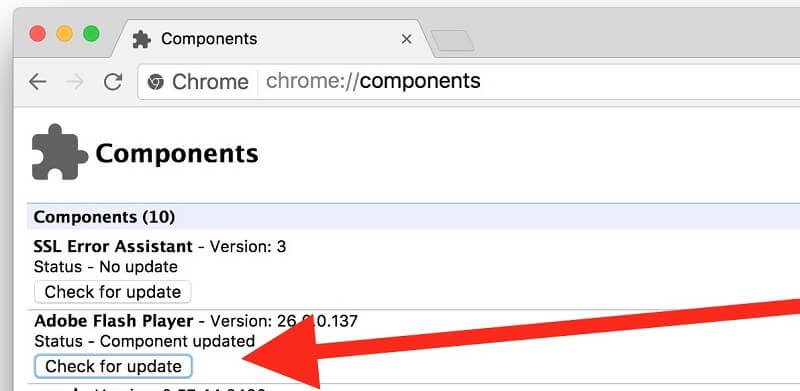
Ne zaman yeniden başlatırsan Google Chrome, daha önce belirlediğiniz ayarlar varsayılana sıfırlanacaktır.
Bu nedenle, Flash gerektiren bir web sitesini düzenli olarak ziyaret ediyorsanız, bu bir sorun olacaktır. Tarayıcınızı her açtığınızda ayarları güncellemeniz gerekecektir.
Neyse ki, tarayıcınızı her açtığınızda ayarları güncellemek zorunda kalmadan Flash'ı etkinleştirmenin daha kolay bir yolu var ve bu, Flash'ı belirli bir sitede manuel olarak etkinleştirmektir. Bunu yapmak için şu dört adımı uygulamanız gerekir:
Bu dört adımla artık düzelttiniz Flash Chrome'da çalışmıyor ve şimdi her açmak istediğinizde ayarlarınızı güncellemek zorunda kalmadan favori web sitenize göz atmakta özgürsünüz Google Chrome.
Bilgisayarlarla ilgili ödevinizi yaptıysanız, eski yazılımların veya eklentilerin bilgisayar tarafından kolayca kullanılamayacağını zaten bilmelisiniz.
Ve elbette, aynı şey Adobe Flash Player için de geçerlidir. Sonuçta, kullanımlarına rağmen, hala güncellenmesi gereken tek bir eklenti.
Ve önceki iki yol düzelmezse, yapacağınız şey budur. Flash Chrome'da çalışmıyor. İşlem biraz daha uzun ve Flash'ı nasıl güncelleyeceğiniz konusunda üç seçeneğiniz var.
İlk seçeneğiniz Flash'ı doğrudan güncellemektir ve bunu sadece birkaç saniye içinde yapabilirsiniz. sadece gitmen gerek chrome: // bileşenler ve Adobe Flash Player'ı bulun.
Eğer görürsen Güncellemeleri kontrol ediniz düğmesine basarsanız, bu, eklentiyi güncellemeniz gerektiği anlamına gelir. Ancak böyle bir buton yoksa ikinci seçenekten geçmeniz gerekecektir.
İkinci seçeneğiniz, Flash'ı yeniden yükleyerek manuel olarak güncellemektir. Bunu şuraya giderek yapabilirsiniz: adobe.com/go/chrome ve eklentiyi orada indirmek. Ancak bundan önce Flash'ın tamamen kaldırıldığından emin olun.
Ardından, işletim sisteminizi seçmeniz gereken bir açılır menü gösterilecektir. Bundan sonra, işletim sisteminize bağlı olan seçenek listenizi seçmeniz istenecektir.
Ardından, şimdi tıklayabilirsiniz Hemen İndir düğmesine basın ve bundan sonra yapmanız gereken tek şey beklemek.
Daha önce de belirtildiği gibi, güncel olmayan bir eklenti, güncel yazılımlar tarafından kullanılmayabilir. Ama aslında tam tersi şekilde de çalışır.
Bu durumda Flash olan eklentiyi güncellemek yerine, Google Chrome tarayıcınızın güncelliğini yitirmiş olması da mümkündür. İşlem oldukça basittir ve çok fazla çabaya gerek yoktur.
Daha önce tartıştığımız dikey olarak hizalanmış üç noktayı tıklamanız ve yazan bir seçenek aramanız yeterlidir. Google Chrome'u güncelle. Efektlerin gerçekleşmesi için tarayıcınızı yeniden başlatmanız istenecektir.
(Seçenek listeleniyorsa, Google Chrome Güncellendi. Değilse, tarayıcınız günceldir)
Bu üç seçeneğin hepsi aynı amaca sahip, düzeltmek Flash Chrome'da çalışmıyor. Yani bir seçenek işe yaramadıysa, her zaman başka birini kullanabilirsiniz.
Eklentileri düzeltmenin birçok yolu vardır, ancak Flash söz konusu olduğunda özellikle kolaydır. Sadece kullanımı ve işlenmesi kolay değil, aynı zamanda çok popüler.
Bu yüzden sabitleme hakkında her türlü bilgiyi bulacaksınız. Flash, Chrome'da çalışmıyor. Ayrıca, çok hafif olduğu için her zaman indirebilirsiniz.
Artık tarayıcınız söylemeden video izleyebilecek ve oyun oynayabileceksiniz. Flash Chrome'da çalışmıyor.
Hinterlassen Sie einen Kommentar
Yorumlamak
PowerMyMac
PowerMyMac Mac'in zeki asistanınız Mac'in akıllı hayatına yeni bir deneyim getirir. Mac'inizi yeniden diriltmekle.
Ücretsiz denemePopüler makaleler
/
BİLGİLENDİRİCİLANGWEILIG
/
basitKOMPLİZİERT
Vielen Dank! Merhaba, Sie die Wahl:
Excellent
Değerlendirme: 0 / 5 (dayalı 0 yorumlar)